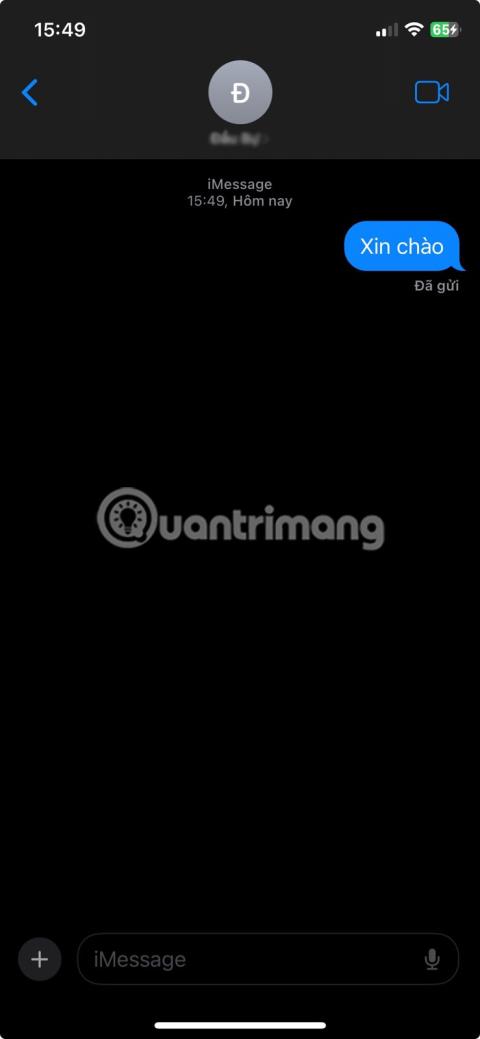Ja bieži pieļaujat pareizrakstības kļūdas vai sūtāt ziņas, rūpīgi nedomājot, iMessage palīdzēs viegli izlabot kļūdas un izvairīties no iekļūšanas neērtās situācijās. Šodienas raksts parādīs, kā rediģēt un atsaukt iMessage ziņojumus iPhone vai iPad.
Kā atsaukt un rediģēt ziņojumus iPhone tālrunī
iMessage piedāvā divas iespējas, kā novērst kļūdas, sūtot kādam īsziņu. Pieskarieties teksta burbulim un turiet to, lai atrastu opcijas Rediģēt un Atsaukt sūtīšanu , pēc tam izvēlieties, ko vēlaties darīt. Darbība ir ļoti vienkārša.




Jūs varat atsaukt nosūtīto ziņojumu līdz 2 minūtēm pēc nosūtīšanas, savukārt iespēja rediģēt ziņojumu tiks parādīta līdz 15 minūtēm pēc ziņojuma nosūtīšanas. Ņemiet vērā, ka ziņojumu var rediģēt ne vairāk kā 5 reizes.
Lai gan jums ir laiks rediģēt vai dzēst, ziņojumi tiek nosūtīti nekavējoties un bez kavēšanās, atšķirībā no e-pasta ziņojumu atsaukšanas iPhone lietotnē Mail. Tas nozīmē, ka ikviens, kurš izlasa ziņojumu, var uzreiz redzēt, ko jūs sākotnēji nosūtījāt. Adresāti var arī lasīt iMessage, nepaziņojot sūtītājam, ka viņi to ir izlasījuši. Tāpēc jūs nekad nevarat būt pārliecināts, vai kāds ir redzējis jūsu pirmo ziņojumu vai nē.
Tas darbojas arī tikai tiem cilvēkiem, kuriem ir arī iMessage. No zilā teksta burbuļa varat noteikt, vai personai, kurai sūtāt īsziņu, ir iMessage. Funkcija Atsaukt sūtīšanu un rediģēt nedarbosies zaļajām ziņām, kas ir parastas īsziņas.
Vai citi var redzēt, vai rediģējat vai atsaucat ziņojumus?
Jā, adresāts var redzēt, vai rediģējat vai atsaucat ziņojumu, jo zem ziņojuma tiek parādīta neliela piezīme. Tomēr viņi nevarēs skatīt sākotnējā ziņojuma saturu, kas nav nosūtīts.
Viņi var redzēt tikai rediģētā ziņojuma saturu. Tas nozīmē, ka jūs nevarat atgriezties un rediģēt vecākus ziņojumus, nevienam nezinot.
Kad jums vajadzētu rediģēt vai atsaukt ziņojumu?
Ir svarīgi atzīmēt, ka, lai gan šī funkcija ir ļoti ērta, jums nevajadzētu sūtīt citiem ziņojumus, kurus nevēlaties, lai viņi lasītu.
Iespēja rediģēt ziņojumus ir lieliski piemērota drukas kļūdu labošanai, un tā ir labāka nekā papildu teksta nosūtīšana, lai precizētu, ko jūs domājat. Atsaukšanas funkcija ir noderīga, ja nosūtāt ziņojumu nepareizai personai, kopumā nosūtāt nevajadzīgu tekstu vai ja kļūdas dēļ nospiedāt "sūtīt" pārāk ātri.
Pirms ziņojuma atmešanas atcerieties, ka adresāts ziņojumu var izlasīt nekavējoties. Ir arī iespējams, ka viņi to var izdarīt, jums nebrīdinot. Tāpēc, ja vēlaties izvairīties no šādām situācijām, ātri atsauciet iMessages iPhone tālrunī.